Deskripsi
Fungsi ABS mengembalikan nilai mutlak (positif) dari sebuah bilangan. Fungsi ABS tidak mengubah nilai dari bilangan positif.
- Nilai ABS untuk -50 adalah 50.
- Nilai ABS untuk -5,21 adalah 5,21.
- Nilai ABS untuk -6/3 adalah 2.
- Nilai ABS untuk 1 adalah 1.
Fungsi ABS dapat ditemukan pada menu Sisipkan > Fungsi > Matematika > ABS.
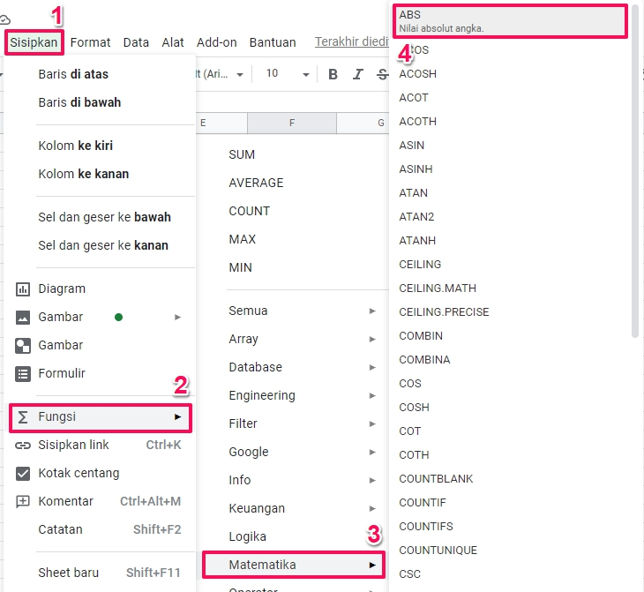

Sintaksis
ABS(nilai)
ABS(referensi_sel)
- nilai: Bilangan yang akan diubah nilainya menjadi mutlak (positif).
- referensi_sel: Nomor Sel (kolom, baris) berisi data yang akan diubah nilainya menjadi mutlak (positif).
Penggunaan Dasar
ABS(-10)ABS(-5,21)ABS(-6/3)ABS(A1)
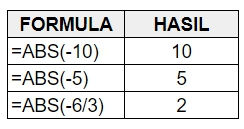
Di beberapa kondisi, penggunaan Fungsi ABS dapat digantikan dengan Formula -1* untuk mendapatkan hasil yang sama.
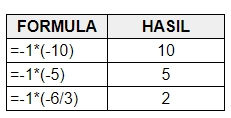
Penggunaan Lanjutan
Referensi Sel
Mengembalikan nilai ABS untuk bilangan yang terdapat pada Sel tertentu dengan cara menggunakan Referensi Sel sebagai masukan.
Sintaksis
ABS(B3)ABS(B4)ABS(B5)
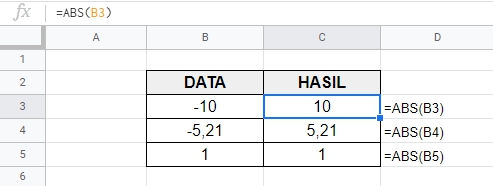
Array
Mengembalikan nilai ABS untuk bilangan yang terdapat pada Array tertentu.
Sintaksis
ARRAYFORMULA(ABS(B3:B5))
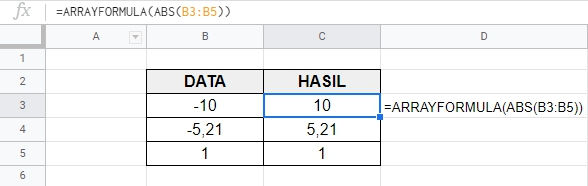
Rentang (Range)
Mengembalikan nilai ABS untuk bilangan yang terdapat pada Rentang tertentu.
Asumsi
Anda sudah membuat Rentang bernama untuk sel B3:B5 dengan nama RentangData.
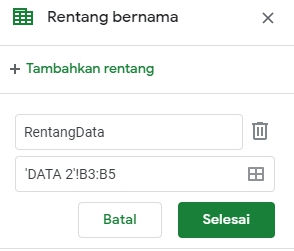
Sintaksis
ABS(RentangData)
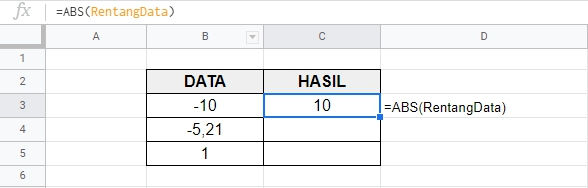
Seret ke bawah Formula pada Sel C3 untuk mendapatkan nilai ABS pada Sel C4 dan C5.
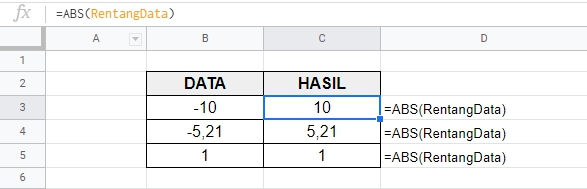
Array + Rentang
Mengombinasikan Formula Array dan Rentang untuk mendapatkan nilai ABS pada seluruh Sel yang sudah ditentukan.
Sintaksis
ARRAYFORMULA(ABS(RentangData))
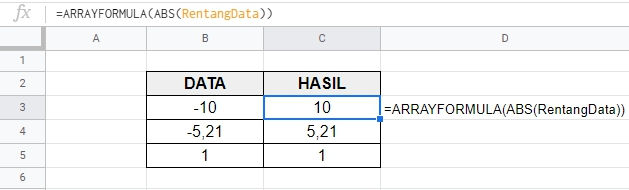
Baca Juga:
- Penggunaan Fungsi ADD di Google Sheets
- Penggunaan Fungsi AND di Google Sheets
- Daftar Fungsi Perbandingan di Google Sheets
- Daftar Operator Perbandingan di Google Sheets
- Penggunaan Fungsi ADDRESS di Google Sheets
- Cara Membuat Data Random (Acak) di Microsoft Excel
- Operasi Matematika Dasar di Google Sheets








